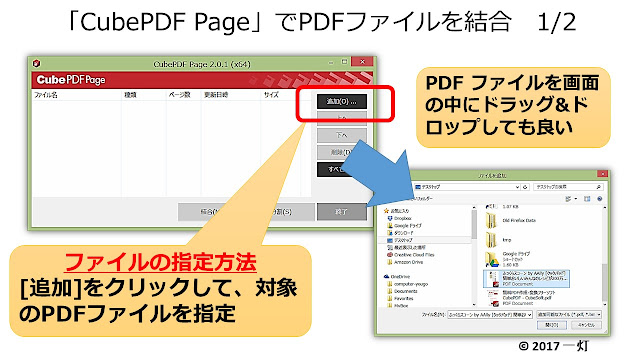インターネットでよく使われるデータ形式”PDF”。このPDFを作成したり、PDFファイルを結合・分割したり、PDFファイルにパスワードを付ける場合に、役立つフリーソフトを紹介します。
通常は、有料ソフトで(私には)高価な?「Adobe Acrobat DC」が必要ですが、個人・法人を問わず無料にて利用可能なフリーソフトがあり、なかなか便利です。
また、PDFファイルを見るには、通常、「Acrobat Reader」を利用しますが、これよりも、高速に動く高機能な、フリーのPDFリーダーもあるので、こちらも紹介します。
■
■ 無料PDF作成・変換フリーソフト 「CubePDF」
■
CubePDFは、様々なアプリケーションからいつでも必要な時に、PDFファイルを作成することができるPDF作成ソフトです。
私は、もう数年、利用していますが、特別なトラブルも無く、利用できています。印刷するのと同じ操作でPDFファイルが作成でき、操作に戸惑うこともありません。
ダウンロード 無料PDF作成・変換フリーソフト CubePDF - CubeSoft
http://www.cube-soft.jp/cubepdf/index.php
(注)インストール時の注意: 検索ボックス、お気に入りの設定の✔をはずす
CubeWidgetも一緒にインストールされますが、不要であればアンインストールしてください。
CubePDFは、個人・法人を問わず無料にて利用可能。インストール台数など使用制限は無し。商用・社内での利用も可能。
[PDFファイル作成方法]
CubePDFをインストール後、印刷時に、プリンターにを「CubePDF」を選択し、下記の手順で実行すると、指定したフォルダーにPDFファイルが作成できます。
■
■ PDFファイル結合・分割フリーソフト 「CubePDF Page」
■
CubePDF Page は、PDF 形式のファイルのページ結合・分割を手早くできます。使い方は、対象のPDFファイルを指定するか、PDFファイルをドラッグ&ドロップして 「結合」または「分割」ボタンをクリックします。
ダウンロード PDF 分割・結合フリーソフト CubePDF Page - CubeSoft
http://www.cube-soft.jp/cubepdfpage/index.php
(注)インストール時の注意: 検索ボックス、お気に入りの設定の✔をはずす
[PDFファイルを結合する方法]
■
■ PDFファイル編集フリーソフト 「CubePDF Utility」
■
CubePDF Utility は、ページ順序の変更、結合や分割といったページ編集をはじめ、パスワードの設定などのPDF ファイルの操作が可能なフリーソフトです。
ダウンロード PDFファイル編集フリーソフト CubePDF Utility - CubeSoft
http://www.cube-soft.jp/cubepdfutility/index.php
(注)インストール時の注意: 検索ボックス、お気に入りの設定の✔をはずす
[ページ単位の編集]
[パスワードの設定方法]
なお、パスワードは細かい設定が可能です。以下に説明します。
1. パスワードを設定するPDFファイルを読み込み
2. 画面の右上の[セキュリティ]をクリック
3. パスワード設定
① 以下に✔
a.[パスワードによるセキュリティを設定する]
b.[PDFファイルを開く際にパスワードを要求する]
c.[閲覧専用のパスワードを設定する]
② オーナーパスワード設定 (文書の印刷や編集を制限)
③ 暗号化レベル設定 (「256-bit AES」が良い)
④ 閲覧パスワード(ユーザパスワード)設定 (PDFファイルを開く時のパスワード)
*②のオーナーパスワードとは違うパスワードにする
⑤ 印刷など許可する内容に✔
(注)オーナーパスワードとユーザーパスワードの違い
PDF文書の印刷、変更、コピーを制限する時に設定で使うパスワードがオーナーパスワードです。PDF文章を開く時に必要なのがユーザーパスワード。
[参考] PDF の3つのパスワード | PDF http://pdf-file.nnn2.com/?p=873
■
■ PDFファイル編集フリーソフト 「pdf_as」
■
PDFファイルの結合、ページの分割・抽出・削除といった基本的な加工機能に加え、ヘッダー・フッターの設定やしおりを追加できるPDF加工ソフト。
ダウンロード 「pdf_as」定番のPDF加工ソフト - 窓の杜ライブラリ
http://forest.watch.impress.co.jp/library/software/pdf_as/
複数の画像ファイルから1つのPDFファイルを作成する機能や、パスワードを設定したり、印刷、文書の変更を許可といったセキュリティ設定機能も備えています。
■
■ 高機能な無料PDFリーダー「PDF-XChange Editor」
■
ダウンロード PDF-XChange Editor - 窓の杜ライブラリ
http://forest.watch.impress.co.jp/library/software/pdfxchedit/
軽快で高機能なPDFビューワー「PDF-XChange Viewer」の後継版です。“リボン”ユーザーインターフェイスを備え、テキストのハイライトや挿入、図形やオリジナルスタンプの追加、フリーペイントなどといった簡易的な編集にも対応しています。
名前に”Editor”がついているように、PDFデータの編集機能は優れています。
図形の挿入、吹き出し文字の挿入などは、とても便利ですね。また、PDFデータの読み込みパスワード設定も可能なので有難いです。
タブ型のインターフェースを採用する事で、複数のPDFデータを一つのウィンドウで開く事が可能で、ソフトを終了しても、次回起動時に、前回開いていた全てのPDFデータを自動的に開きます。
詳しい内容は、以下を参照ください。
軽快で編集も可能な 無料の「高機能PDFリーダー」紹介
http://lifesecurityup.blogspot.com/2017/01/acrobat-readerpdf.html